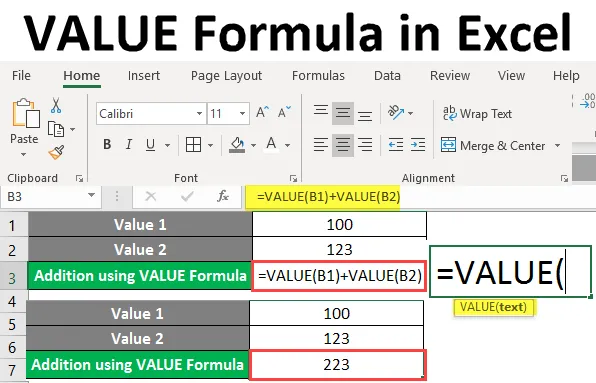
VALUE формула в Excel (Съдържание)
- Excel VALUE формула
- Как да използвате VALUE формула в Excel?
Excel VALUE формула
- Обикновено excel разпознава числовия тип данни по времето, когато въвеждате същия и го съхранява като числови данни. Въпреки че, ако числата се съхраняват в текстов формат, Excel го разпознава и променя типа на данните на цифрови. Има обаче случаи, когато числата се съхраняват във формат, неразпознаваем за превъзходство. Тя не успява да запази тези стойности като числа и може да бъде оставена само като низове. В такива случаи функция excel VALUE идва на помощ и върши достойна работа за преобразуване на стойностите в числа.
- Функцията VALUE в excel попада в категорията на текстовите функции, които могат да се използват за преобразуване на числови низове като числа, дати, час и т.н. в числа.
Синтаксис

Аргумент във формула VALUE
текст - Необходим е аргумент. Това посочва числови низове като числа, дати, време и т.н., които не са разпознати от excel като числови стойности и следователно запаметени като низове.
Как да използвате формулата на стойност на Excel в стойност на Excel?
Excel VALUE Formula е много проста и лесна. Нека разберем как да използваме формулата на стойност на Excel VALUE с някои примери.
Можете да изтеглите този VALUE Formula Excel шаблон тук - VALUE Formula Excel шаблонПример №1 - Преобразуване на текст в числова стойност
Да предположим, че имате стойност, запазена като текст в клетка A2 на excel лист, както е показано по-долу.

Можете да разпознаете, че стойността се съхранява като текст, като погледнете нейното подравняване. Ако стойността се остави подравнена, тя се запазва като текст. Стойността му е точно подравнена, тя се съхранява като число.
Ще видим как този низ може да бъде преобразуван в число с помощта на VALUE функция.
Започнете да пишете VALUE формула в клетка B2.
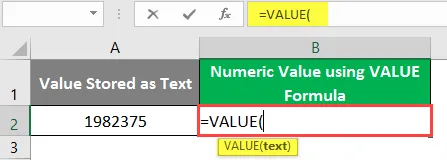
Дайте текстовия низ като аргумент, който искате да бъде запазен като числова стойност. низът се съхранява в клетка A2. Затова използвайте A2 като аргумент под функцията VALUE.

Попълнете формулата, като затворите скобите и натиснете клавиша Enter.

Можете да видите, че стойността в клетка B2 е правилно подравнена. Което означава, че е преобразувано в число.
Пример №2 - Преобразуване на датата в числова стойност
Да предположим, че имате стойност на датата, запазена като низ в клетка A2, както е показано на екрана по-долу.
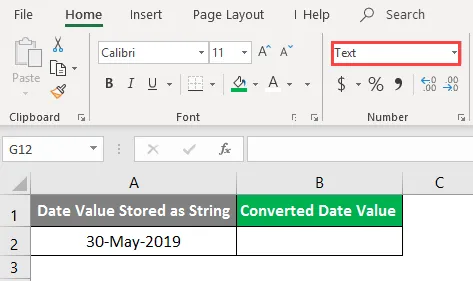
Можете да видите, че стойността в клетка A2 се съхранява като текстов низ през прозореца с числа по-горе. Сега ще видим как можем да преобразуваме този низ в числова стойност.
Забележка : Стойностите на датата всъщност се съхраняват като числа в бекъна на Microsoft Excel. Следователно ще получите числова стойност на дата в excel, след като приложите формулата VALUE.Започнете да пишете VALUE формула в клетка B2.
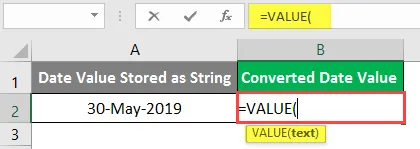
Използвайте клетка A2 като вход към функция VALUE в клетката. Не е нищо друго освен текстова стойност, която искате да преобразувате в числова стойност.
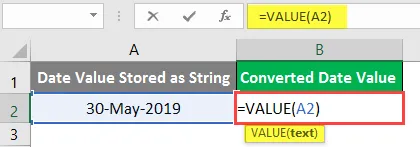
Попълнете формулата, като затворите скобите и натиснете клавиша Enter.
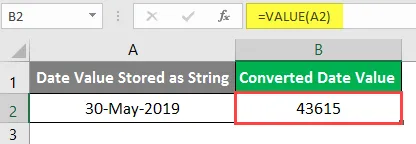
Тук стойността се съхранява като пореден номер. Което не е нищо друго освен разстоянието по отношение на дни от 1 януари 1900 г. Това означава, че 30 май 2019 г. е 43615 дни след 1 януари 1900 г.
Пример №3 - Преобразуване на времето, съхранено като текст, в числова стойност
Да предположим, че имате добре форматирана стойност на времето във вашия excel лист. Можете да го преобразувате в числова стойност, както и с помощта на функция VALUE.
Да предположим, че имате добре форматирана времева стойност, съхранявана в клетка A6 на excel лист.
Започнете да пишете VALUE формула в клетка B2.
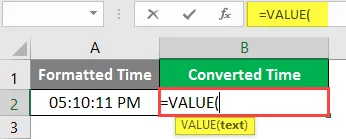
Стойността, която трябва да преобразувате, се съхранява в клетка A2. Дайте A2 като аргумент на VALUE функция.
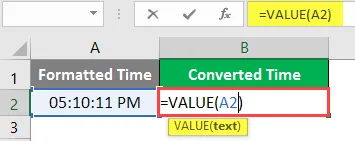
Попълнете формулата, като затворите скобите и натиснете клавиша Enter.
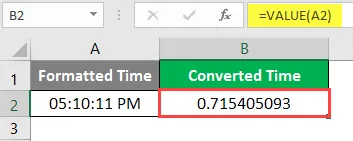
Можете да видите преобразуваната стойност на времето в клетка B2 на лист excel. Въпреки това, няма да използвате често тази част за преобразуване на стойностите на датата в числова стойност. Но е добре да имате идея за същата, тъй като е полезно да манипулирате стойностите на времето (например, когато трябва да извадите двукратните стойности, това преобразуване ще бъде полезно).
Пример №4 - VALUE формула за извършване на математически операции
Както правим с действителните числа, математическите операции са възможни и с текстови форматирани числови стойности, използвайки VALUE формула. Нека видим как можем да направим това.
Да предположим, че имате две текстови цифрови стойности, както са показани в клетките по-долу
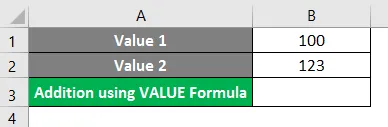
Започнете да пишете VALUE формула в клетка B3.
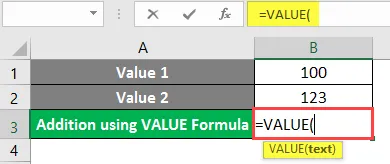
Използвайте B1 като входен аргумент за стойностна функция и затворете скобите, за да завършите формулата.
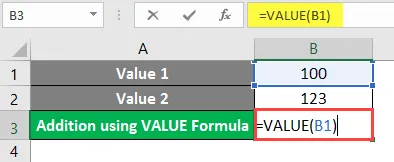
Използвайте допълнителен оператор, който използваме, за да добавим две или повече числа след първата VALUE формула.

Използвайте VALUE формула отново след допълнителния оператор и този път дайте клетка B2 като вход към нея.
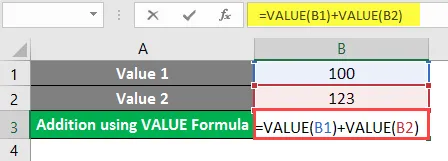
Натиснете клавиша Enter, за да видите изхода за този израз.

Неща, които трябва да запомните за VALUE Formula в Excel
- Функцията Excel VALUE преобразува текстовия низ в числови стойности
- Също така може да се използва за преобразуване на форматирания текст като дата или час в числови стойности.
- Ако текстът, който ще преобразувате в числова стойност, не се съхранява изрично (във всяка клетка на excel). Трябва да се уверите, че той е затворен в двойни кавички или единични кавички, докато използвате като аргумент под VALUE функция. Защото, ако не е направено, причинява #NAME! грешка във формулата VALUE
- Не трябва да използвате буквени букви, които не могат да се конвертират в числови стойности като аргумент на VALUE функция. Тъй като тази формула може да преобразува само тези низове в числови, които всъщност са цифрови, но погрешка се съхраняват като текстове. Ако давате азбуки като аргумент, формулата ще даде # VALUE! грешка.
- Microsoft Excel автоматично идентифицира типа данни, докато ги въвеждате. Следователно функцията VALUE не се изисква изрично.
- Тази функция е идеална в ситуации, в които имате програми, съвместими с данни за електронни таблици Excel.
- Той може да обработва всяка отрицателна или положителна числова стойност, съхранявана като низ.
- Той може да преобразува стойностите на дроби, както и в числови стойности, които всъщност се съхраняват като текст по погрешка.
Препоръчителни статии
Това е ръководство за VALUE формула в Excel. Тук обсъждаме Как да използваме VALUE формула в Excel, заедно с практически примери и шаблон за excel за сваляне. Можете да разгледате и другите ни предложени статии -
- LOOKUP Формула в Excel
- DAY Formula в Excel
- Как да редактирате падащия списък в Excel?
- Разлика във времето в Excel